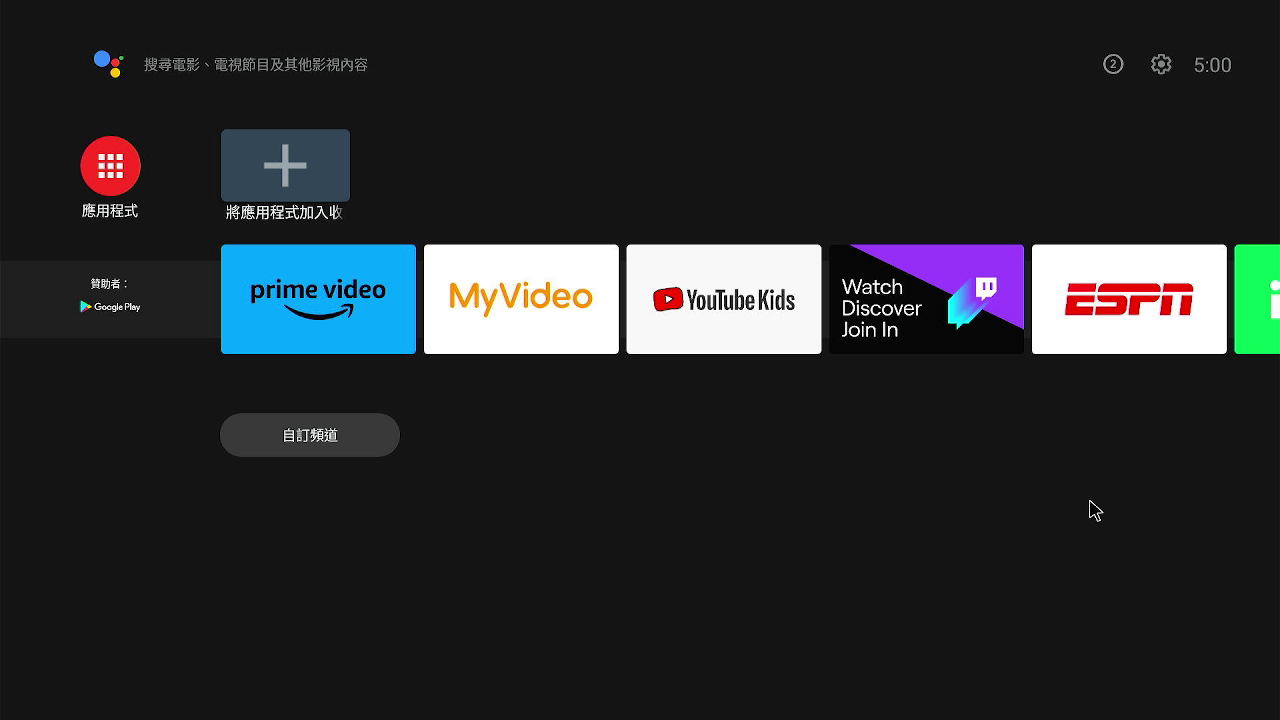終於等到樹莓派降價,購入的是Raspberry Pi 4B,趕緊先裝個Android TV看看成果。
下載LineageOS
首先進入https://konstakang.com/devices/rpi4/取得作者已處理好,鏡像出來的映像檔。選擇有包含Android TV的,LineageOS 20 Android TV - KonstaKANG (Android 13)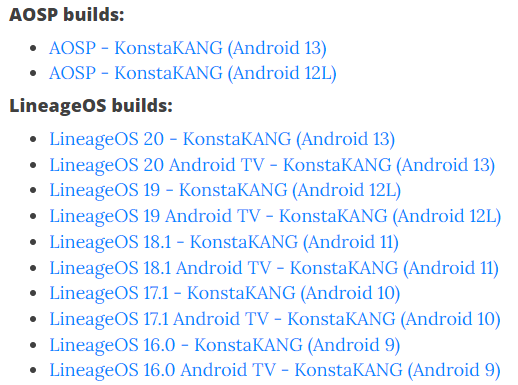
下載lineage-20.0-20230505-UNOFFICIAL-KonstaKANG-rpi4-atv.zip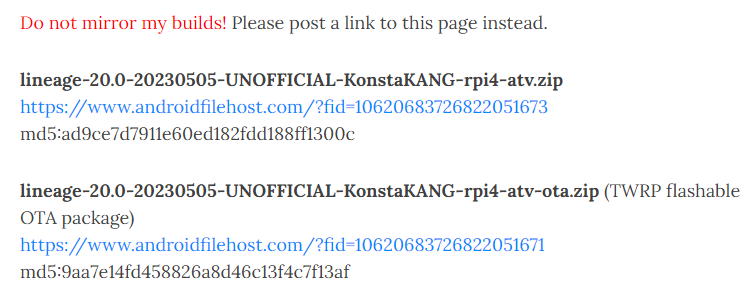
因為是鏡像出來的映像檔,若使用的是超過8GB的SD card,會有未配置到的空間,要下載lineage-20.0-rpi-resize.zip擴充。
本次使用的是64GB的SD card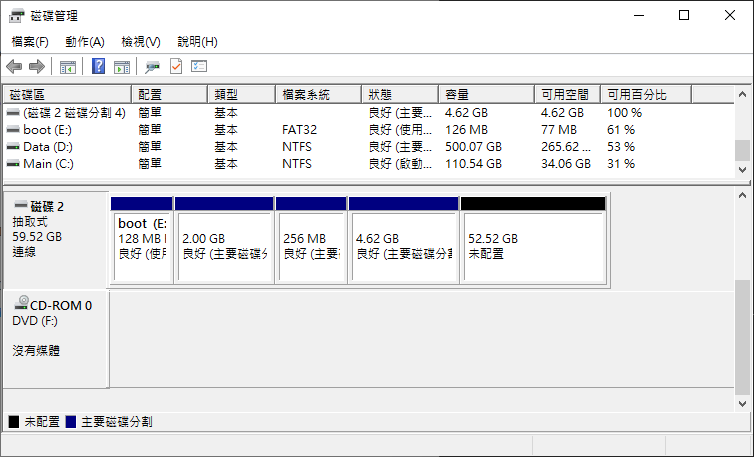
下載MindTheGapps-13.0.0-arm64-ATV-20230321_142647.zip,讓其支援Play商店。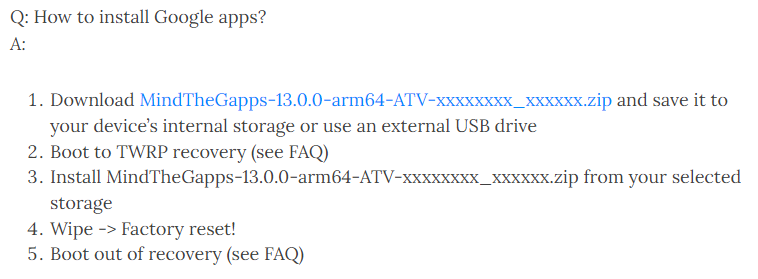
燒錄映像檔
使用的燒錄工具為樹莓派官方提供的Raspberry Pi Imager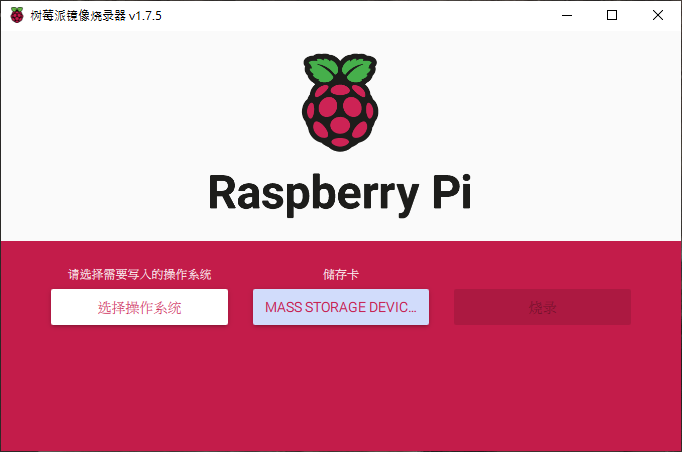
選好儲存卡後,點選 選擇操作系統 > 使用自定義鏡像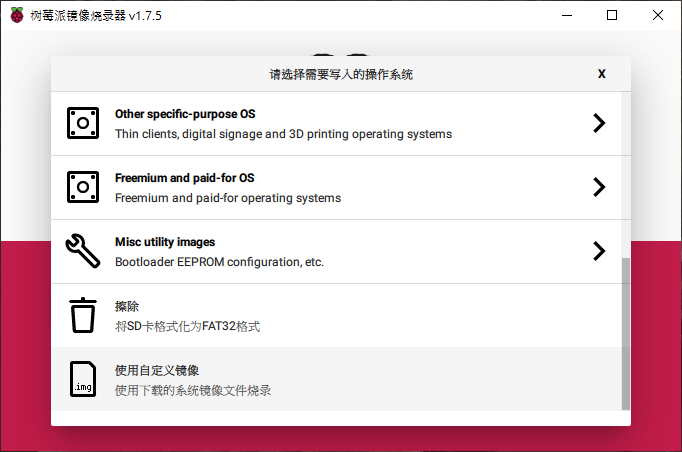
點選燒錄後,等待完成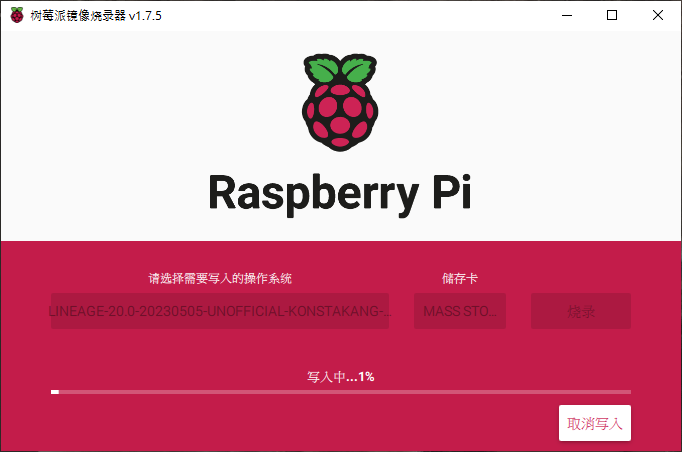
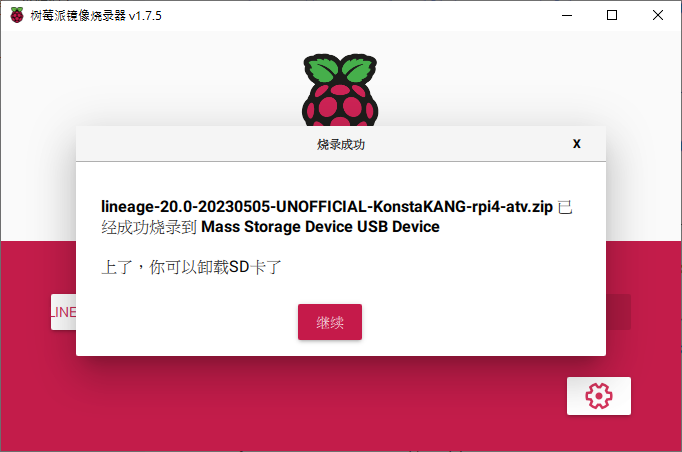
準備USB隨身碟
另外準備一個USB隨身碟,放入剛下載好的resize和MindTheGapps的zip檔。
打開LineageOS
將SD card和USB隨身碟放入樹莓派後,接上鍵盤和滑鼠,打開它。
至”About”,打開”開發人員模式”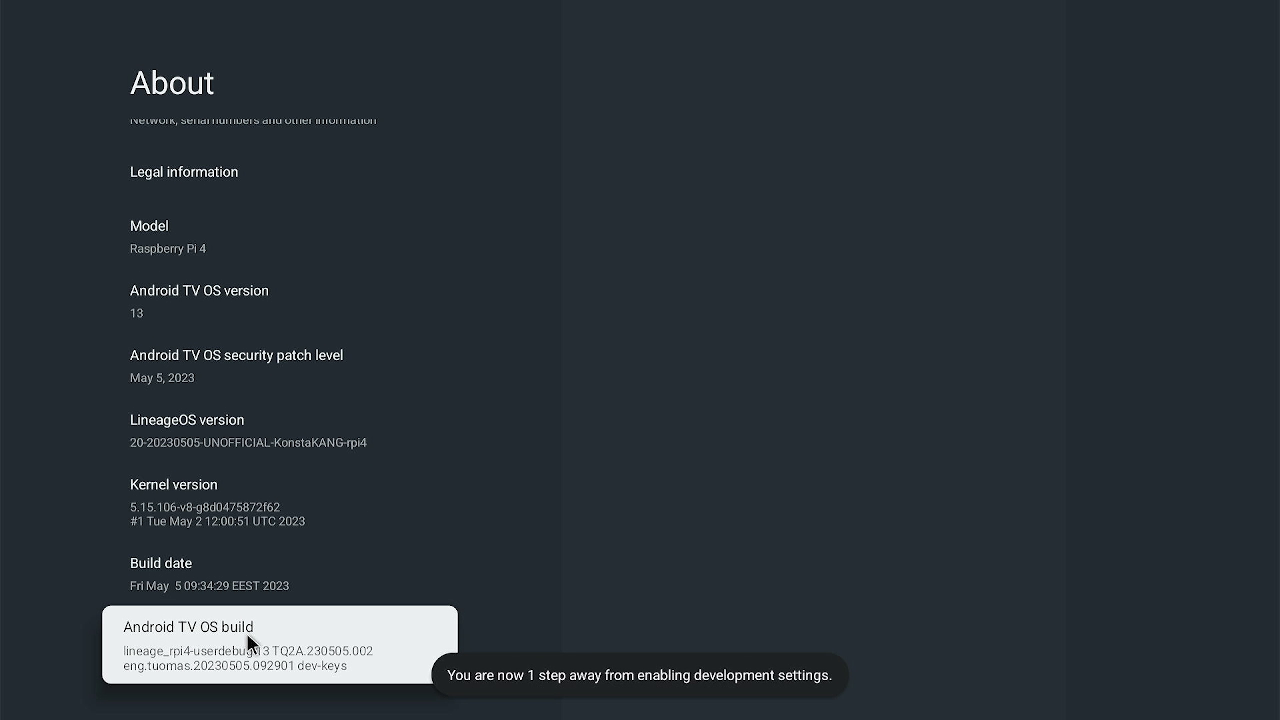
至”Buttons”,打開”Advanced reboot”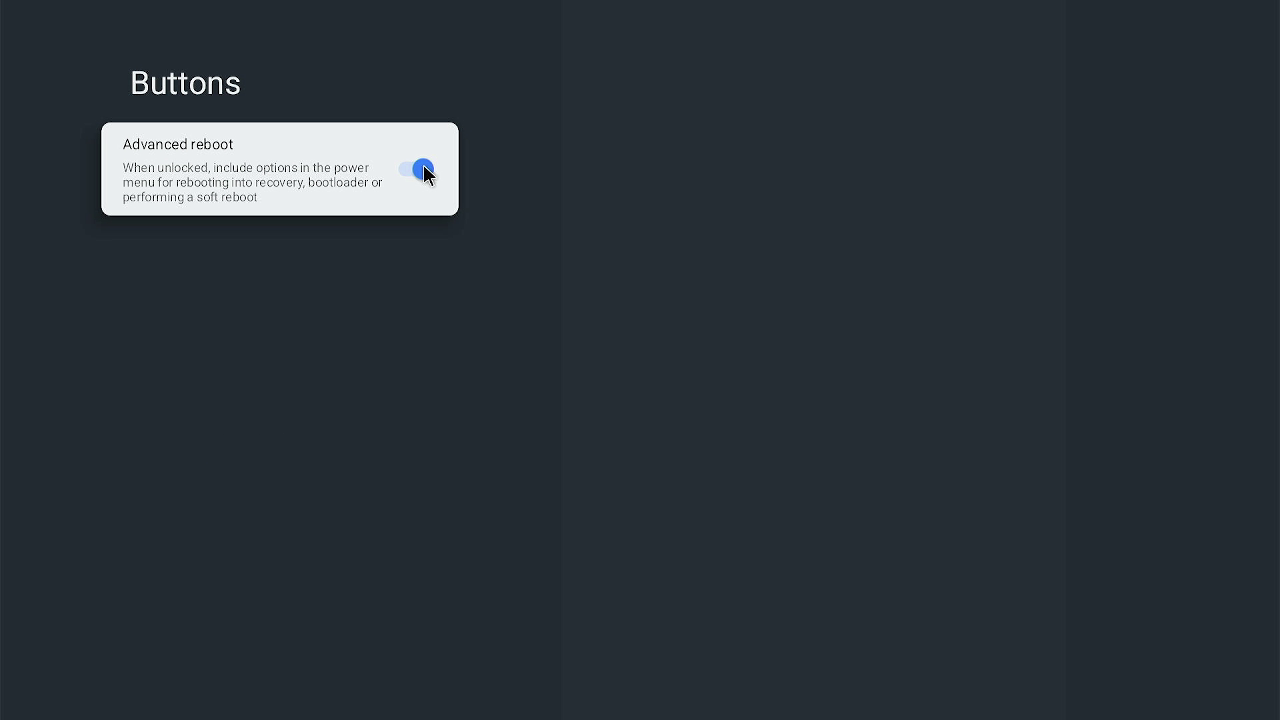
會發現”Restart”多了”Recovery”選項,點它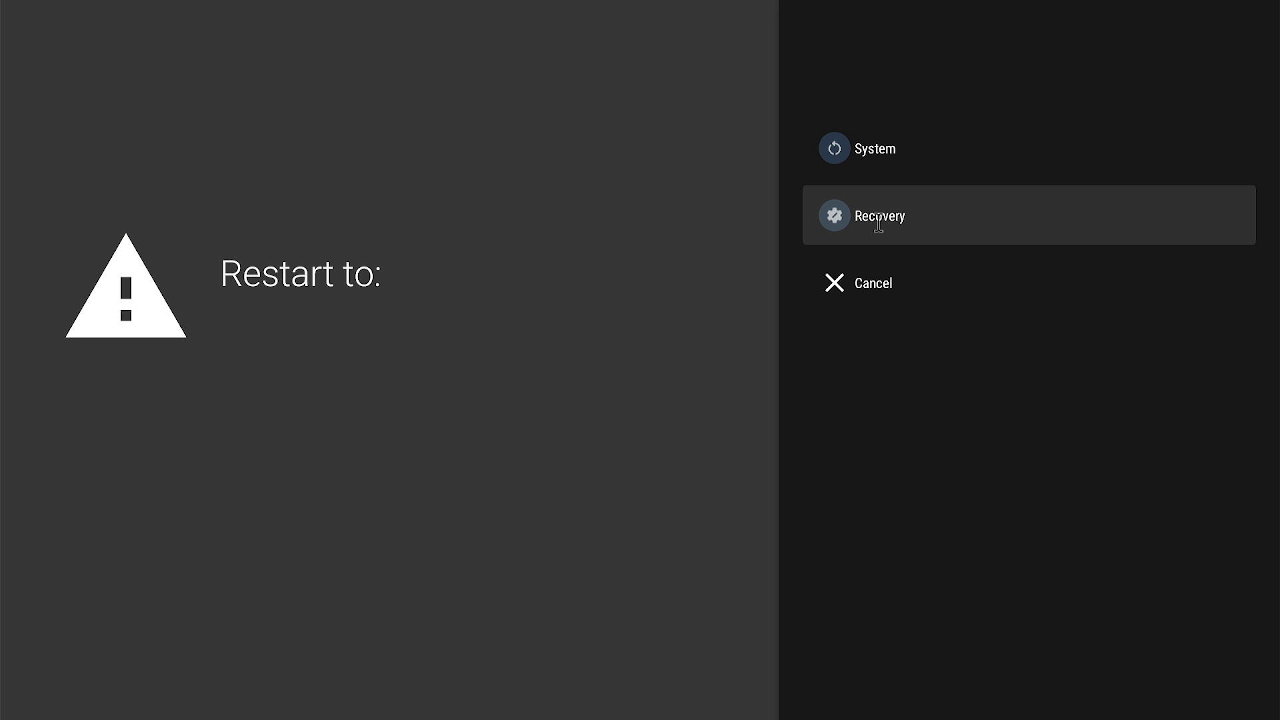
重啟後會進入此畫面,點選”Install”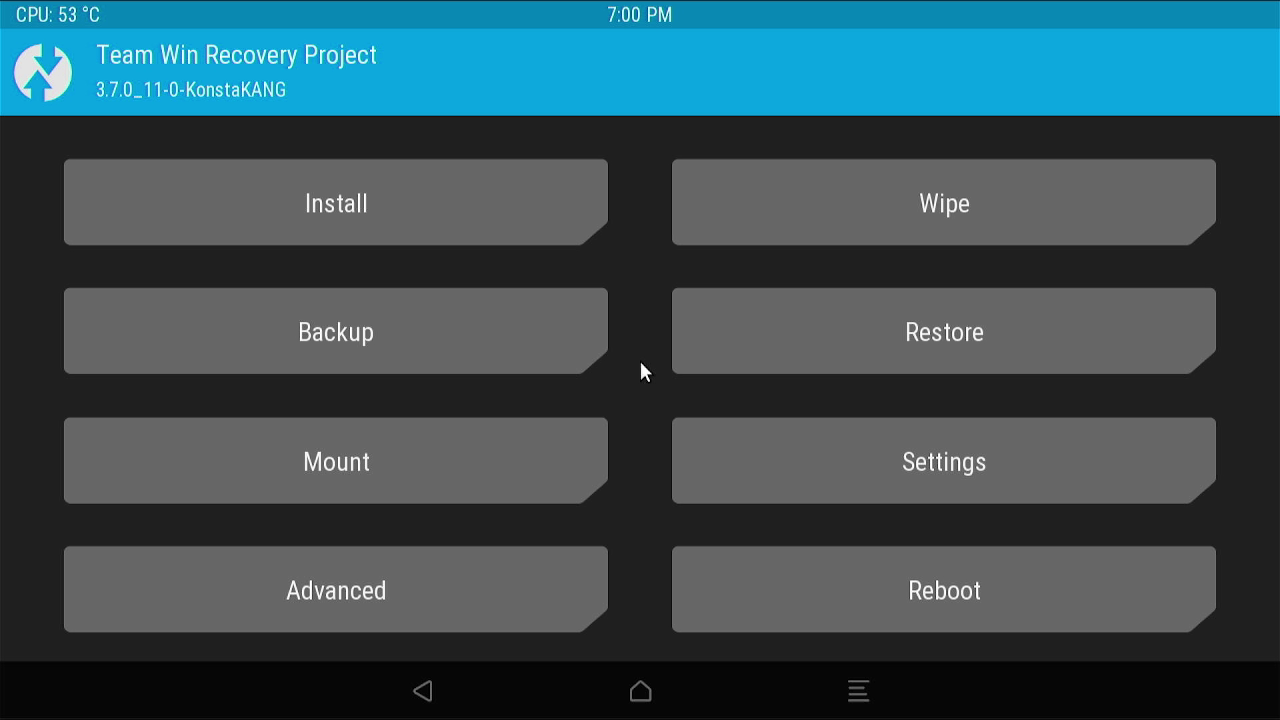
點選”Select Storage”,選擇USB隨身碟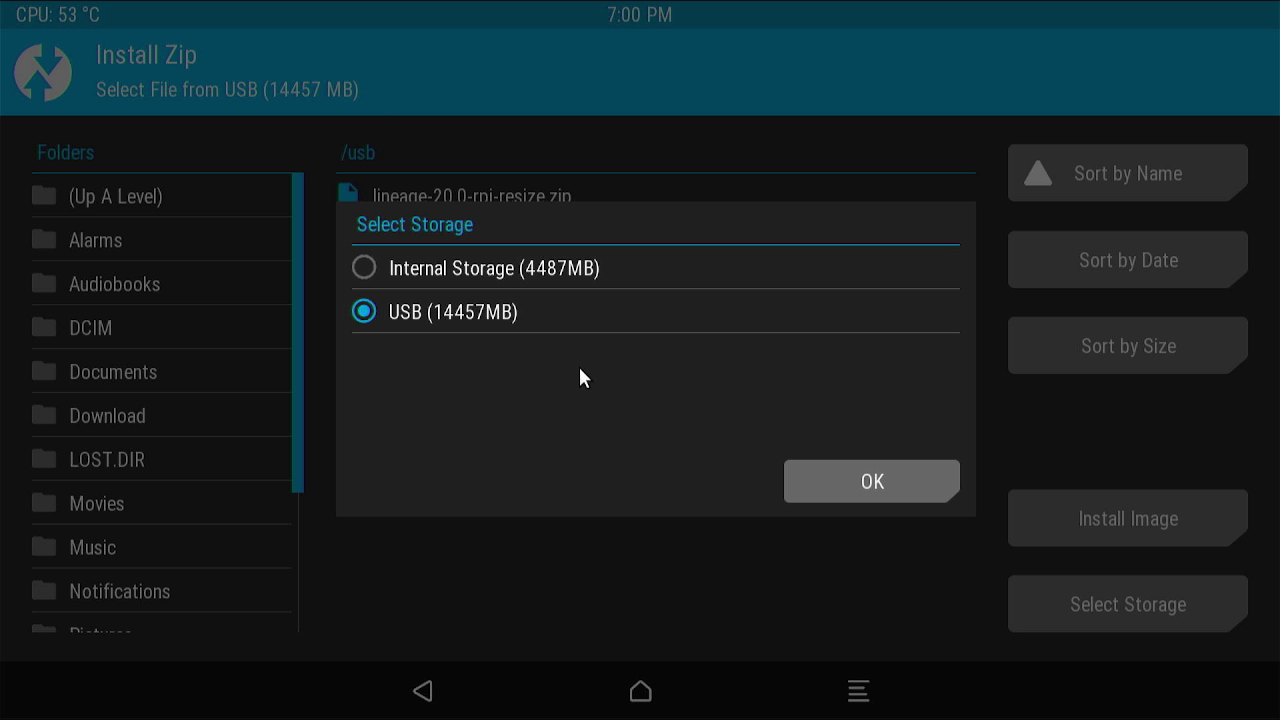
選擇lineage-20.0-rpi-resize.zip,接著按下”Add more Zips”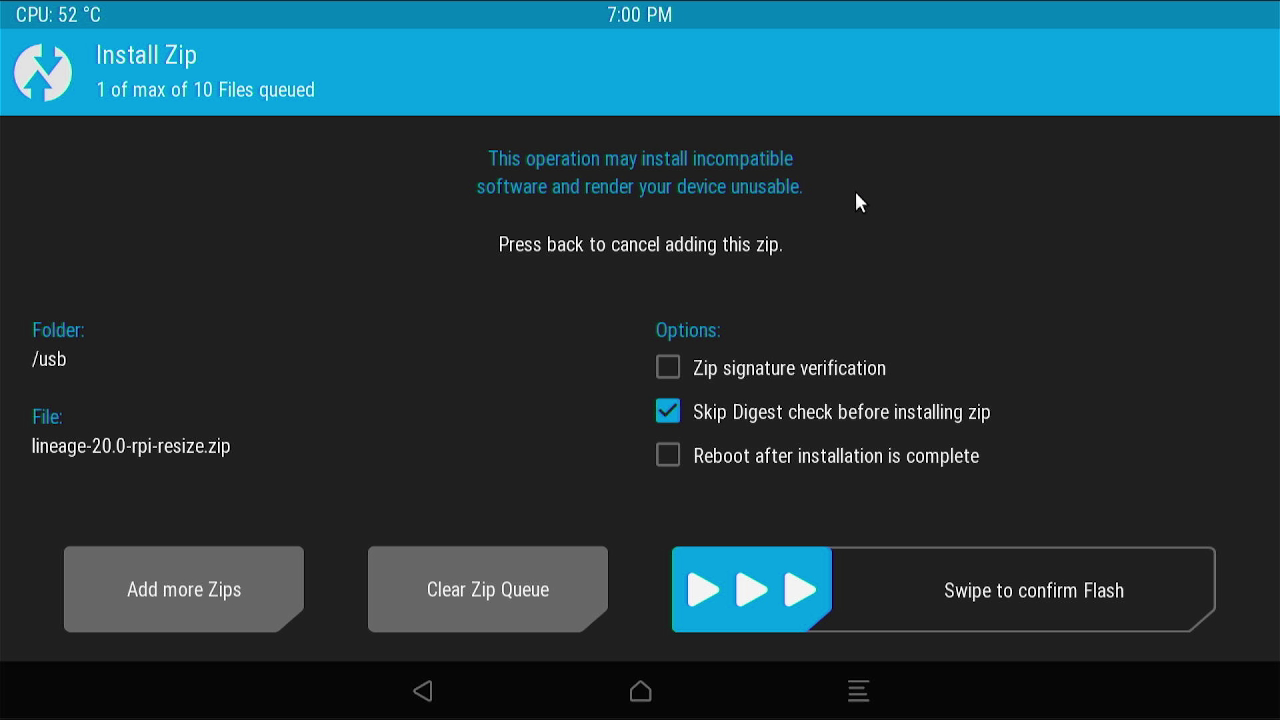
選擇MindTheGapps-13.0.0-arm64-ATV-20230321_142647.zip,滑動右側的滾動條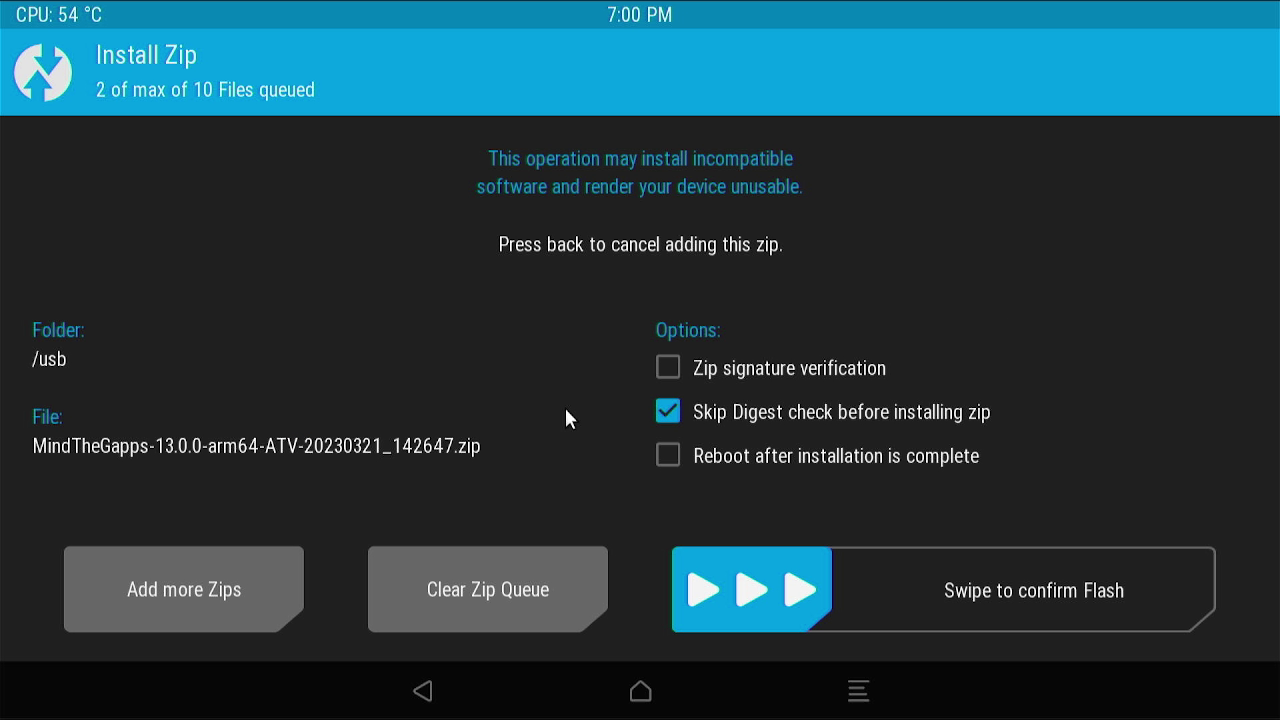
等待安裝完成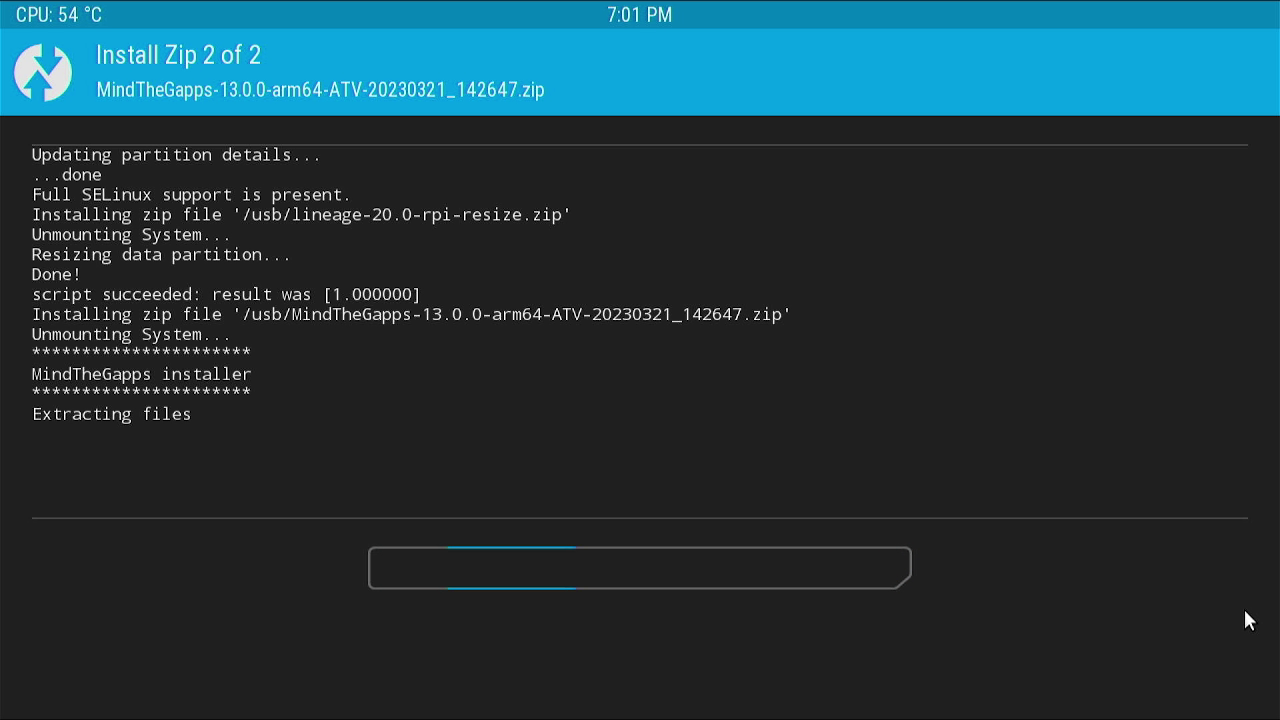
安裝完成後,選擇”Wipe Dalvik”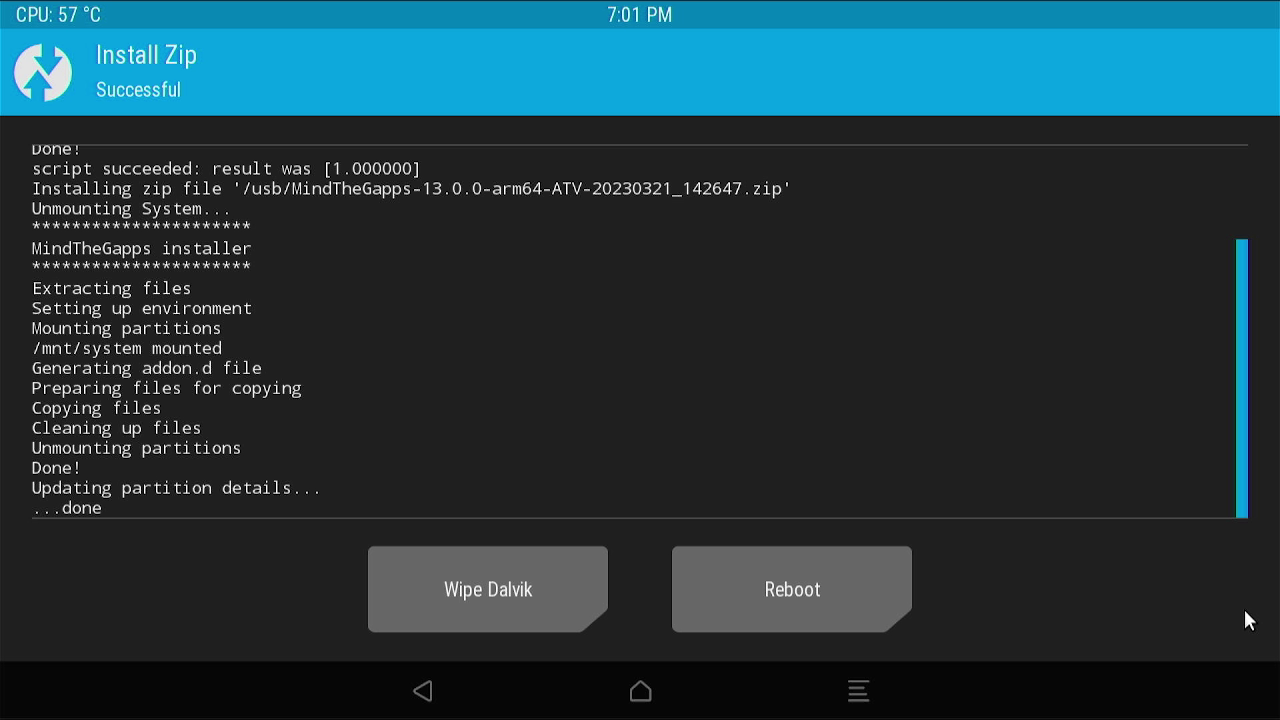
滑動”Swipe to Wipe”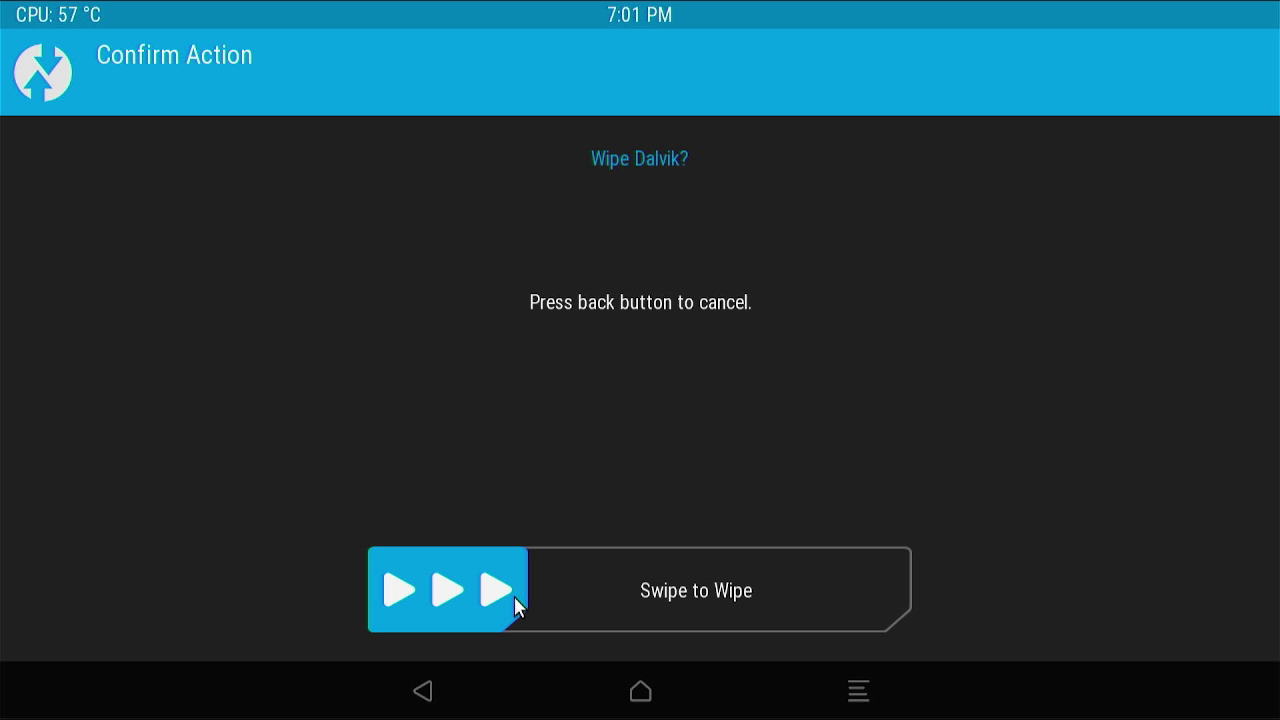
等待Wipe完成後,按下”Reboot System”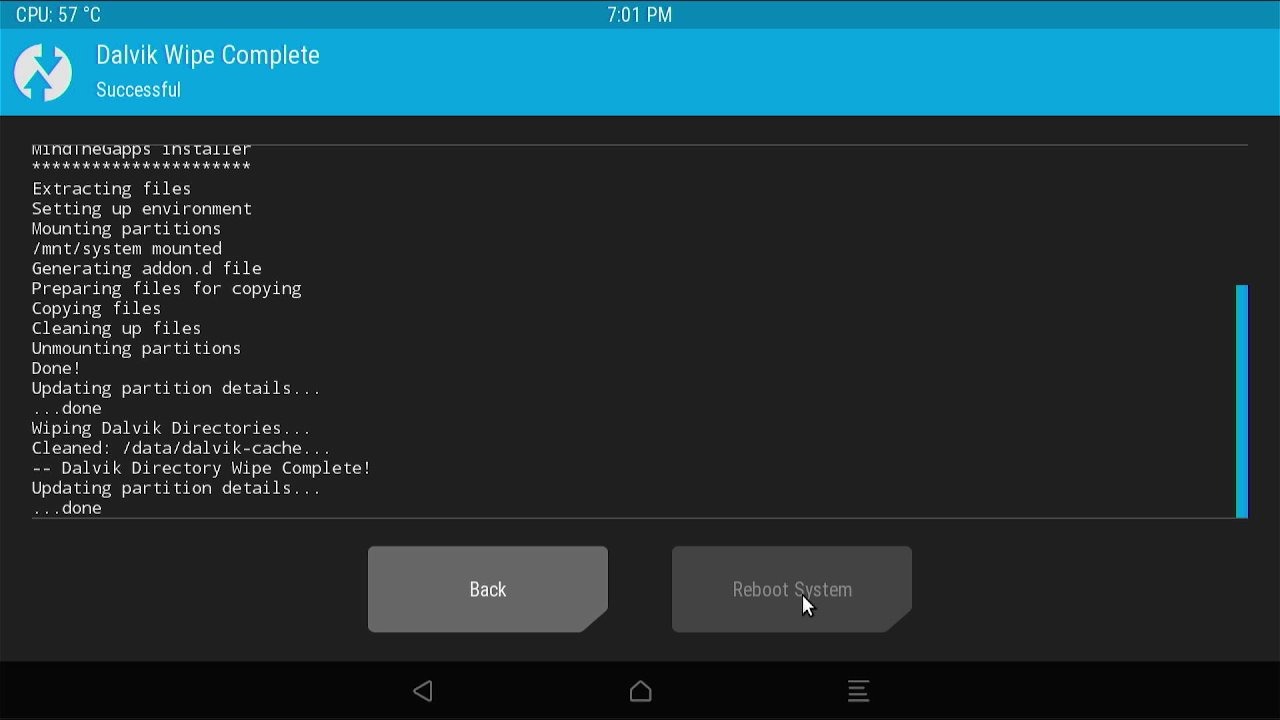
重啟後查看儲存空間,已擴充到59GB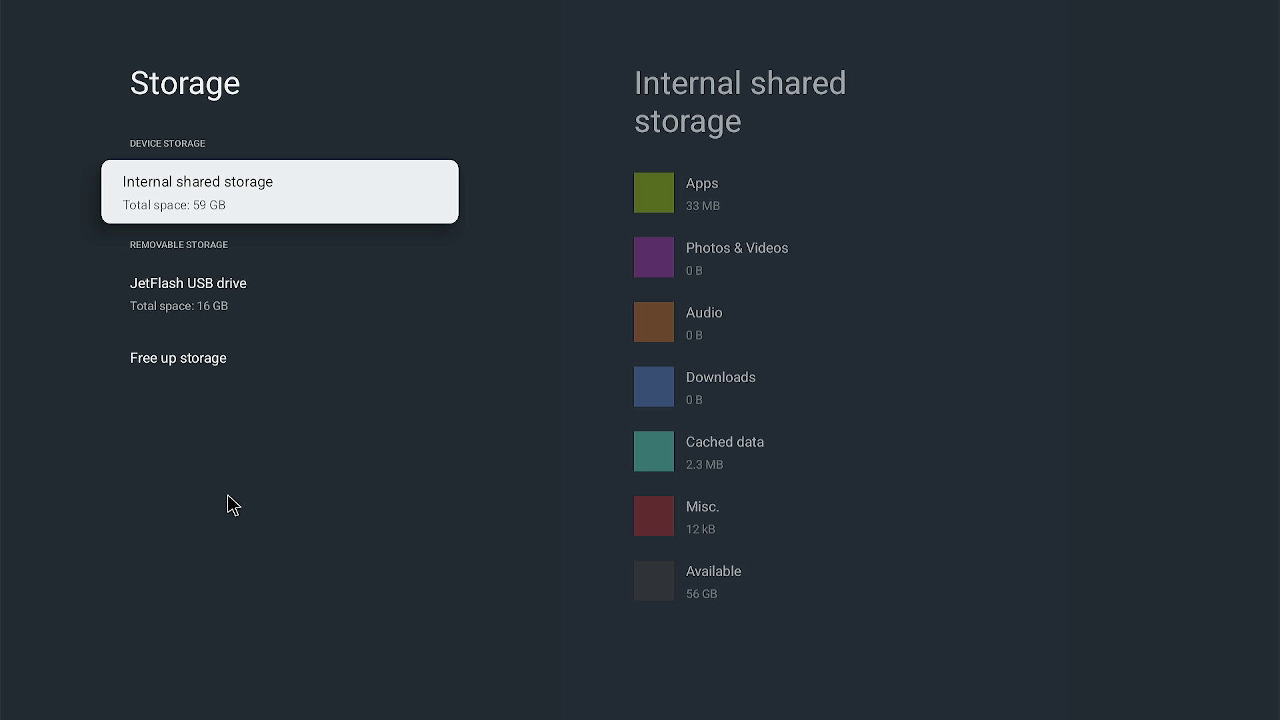
應用程式也可看到Play商店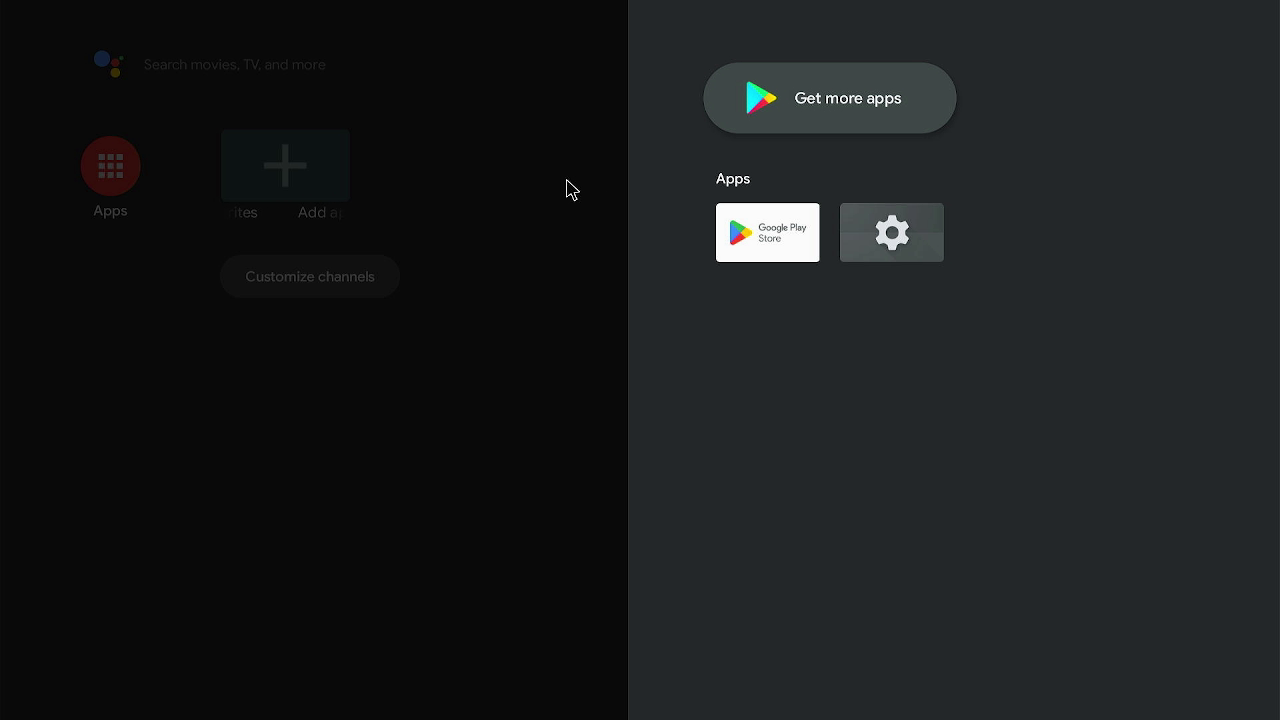
問題排除
但要登入時,會遇到沒有網路連線的問題,但實際是有連上網路的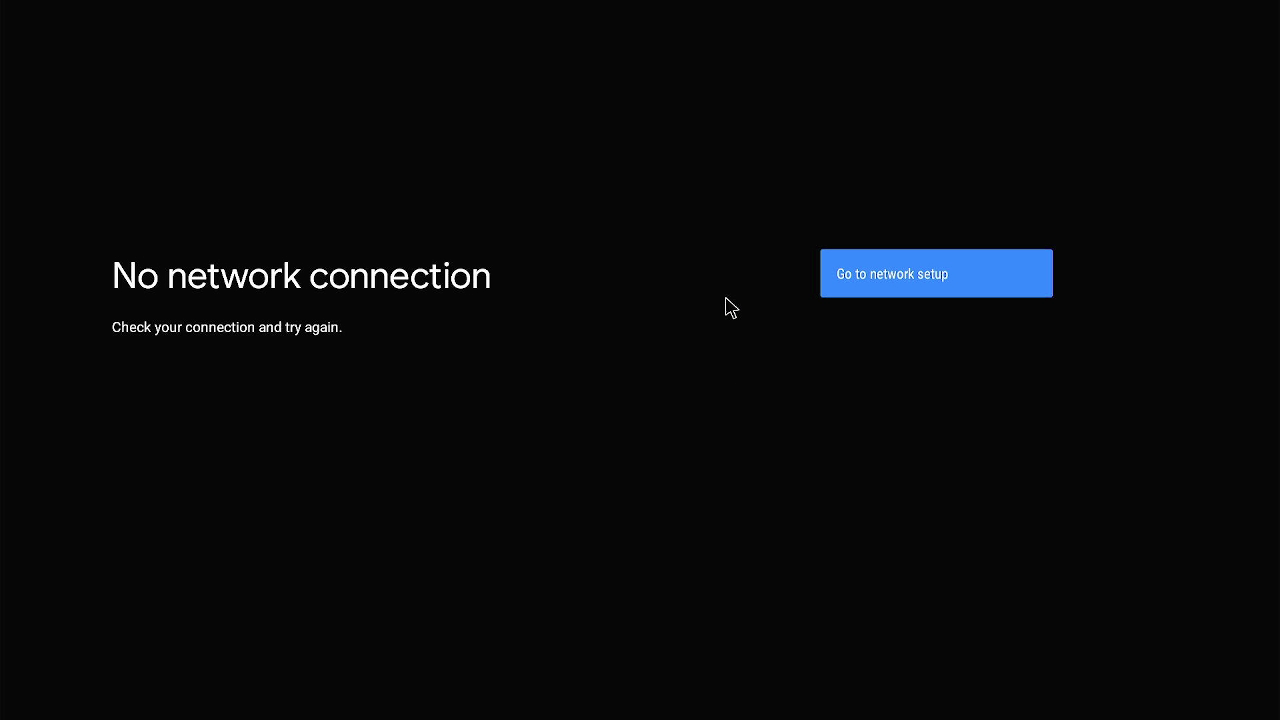
試了幾次操作,發現要選擇”Wipe”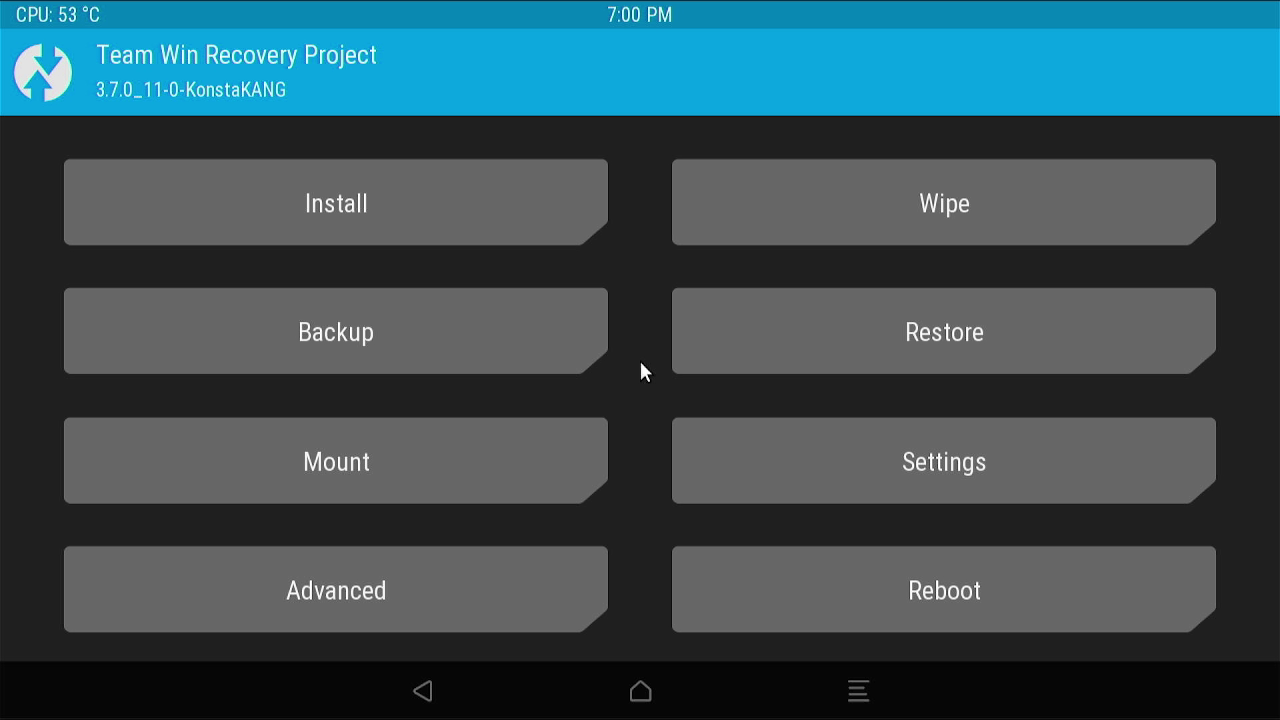
滑動右側的滾動條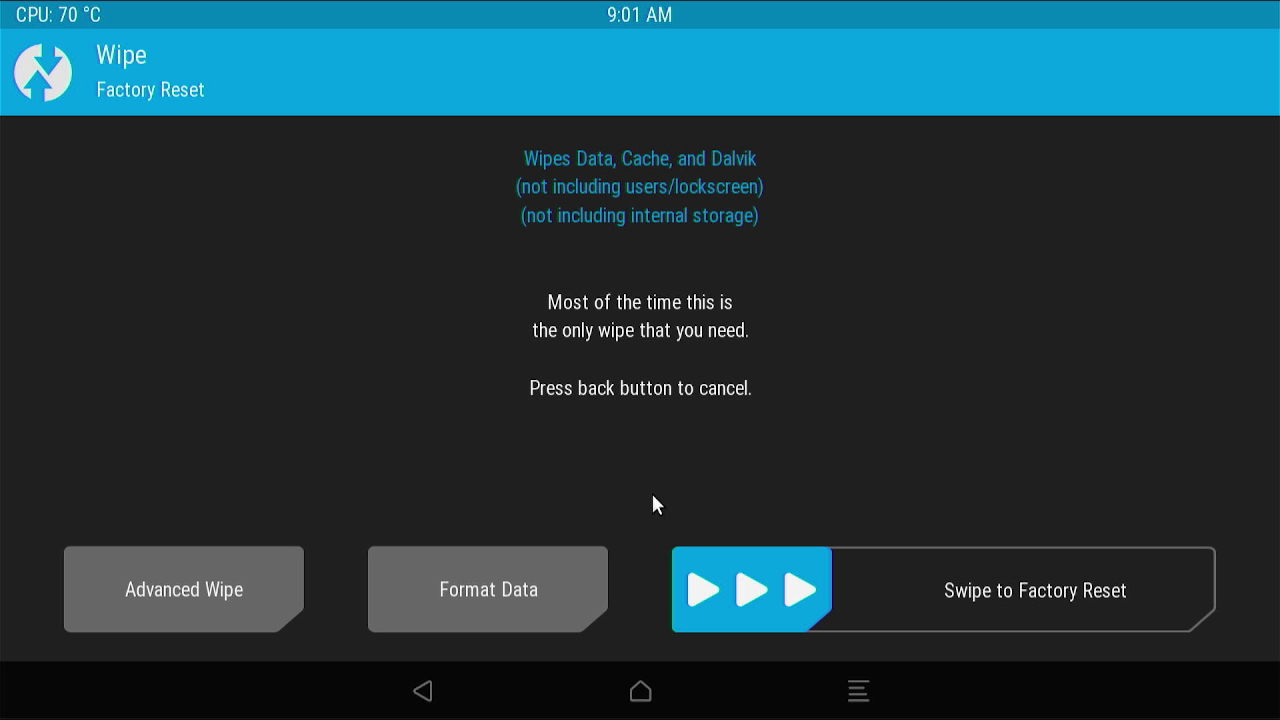
重啟後,看到這個畫面便大功告成!!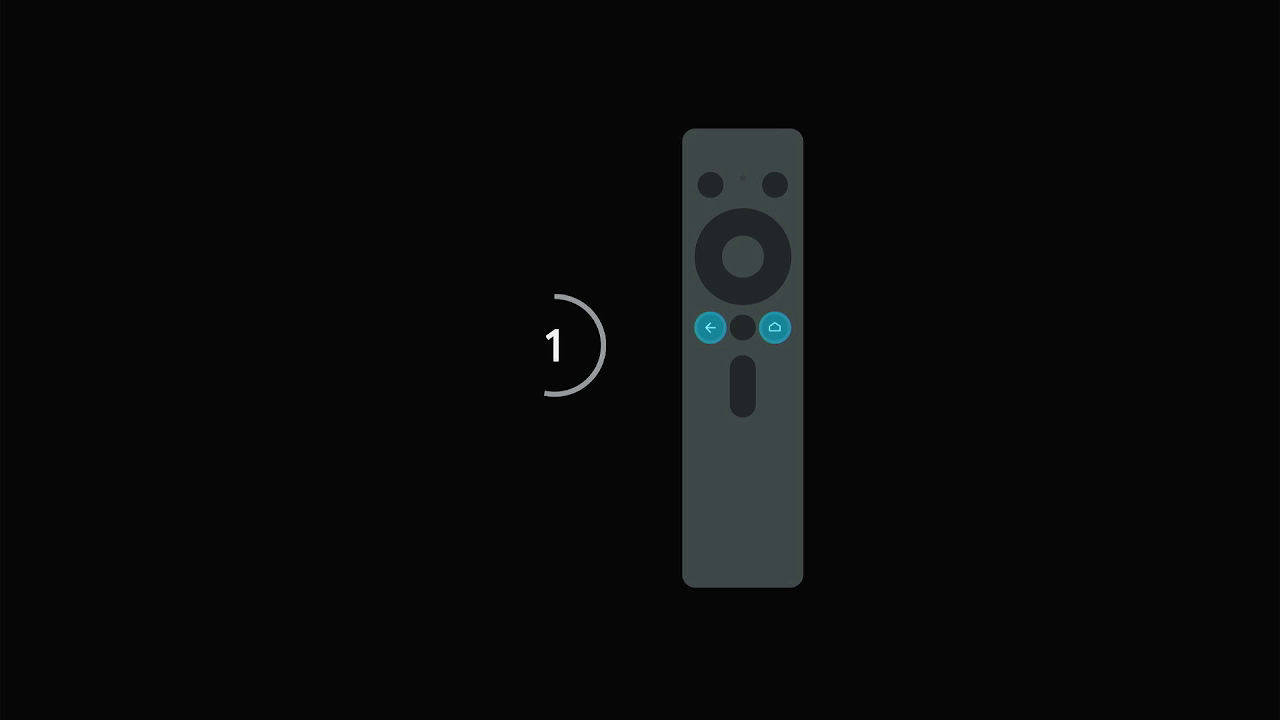
開始登入Google帳號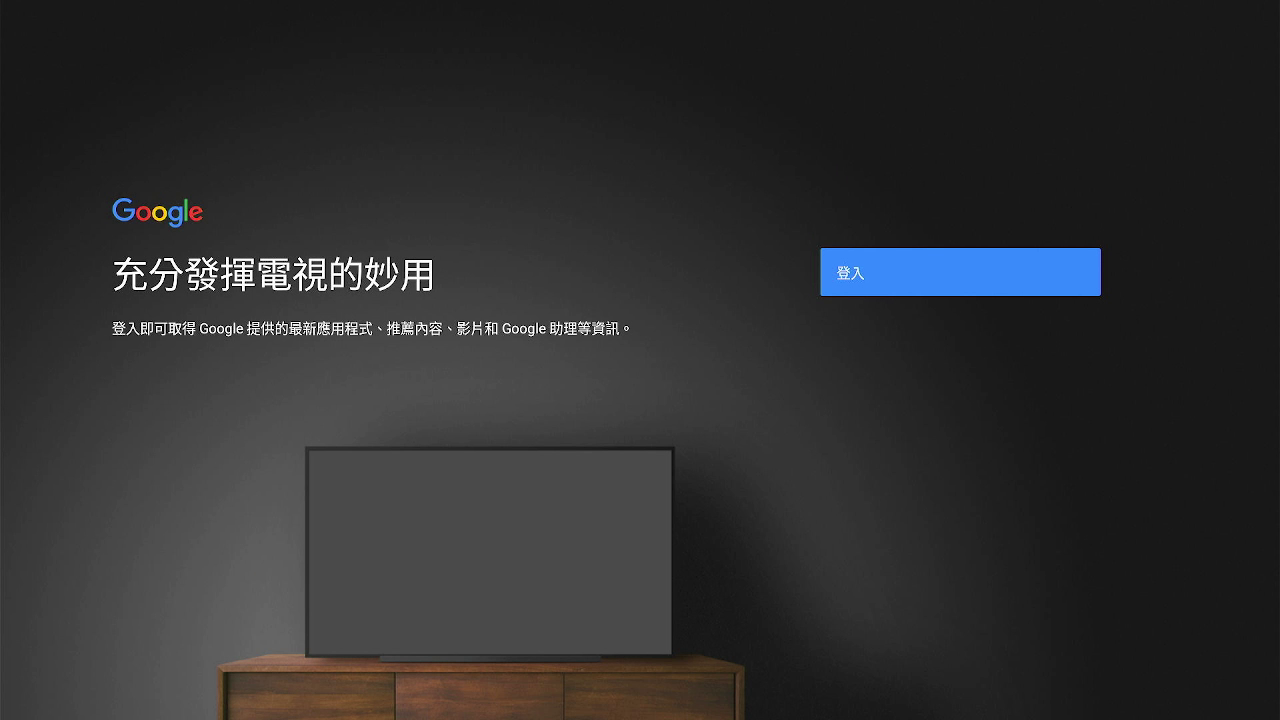
可以正常使用囉!